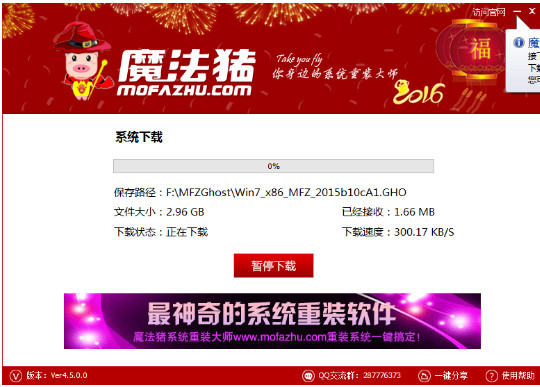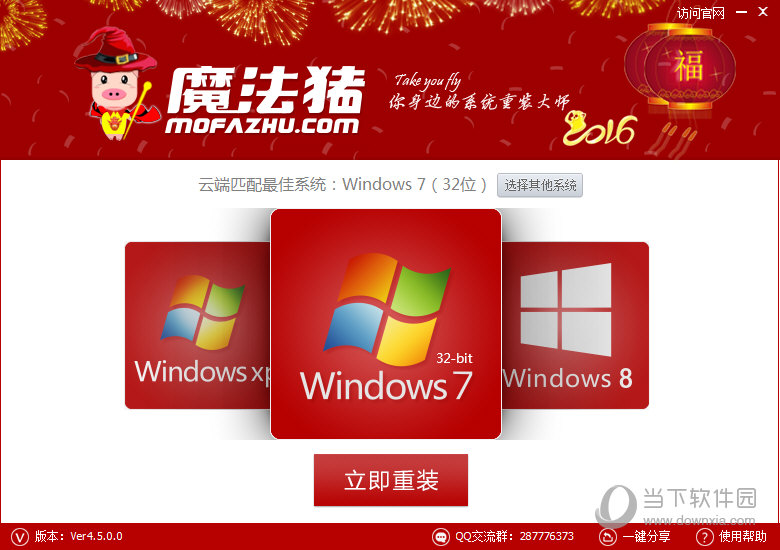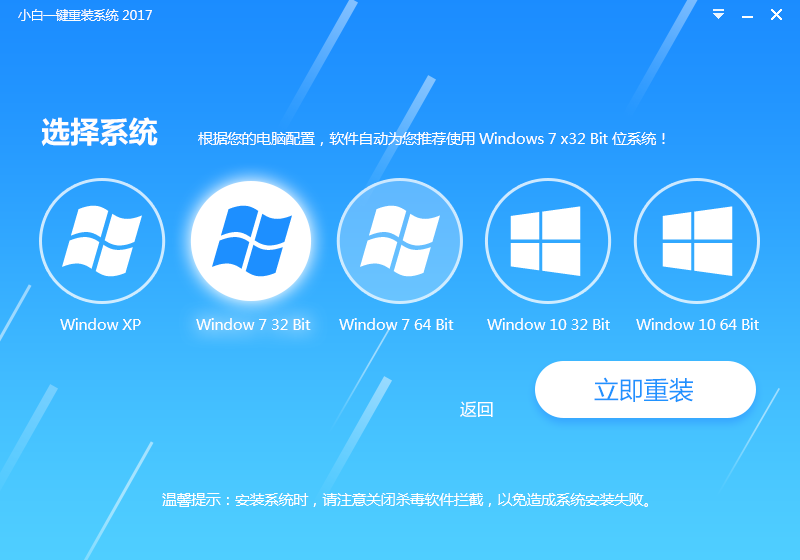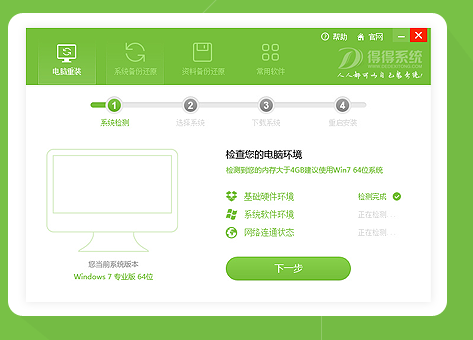Windows 10自去年7月末发布以来,已经获得了2亿用户量,成为目前第二大Windows系统。这个微软潜心打造的全平台操作系统,在很多方面拥有更好的使用体验,另外在夏天还将迎来一个重大更新,变得更加完善。如果你感觉Windows 8.1不够好用,不妨尝试一下升级Windows 10,下面10个功能或许会让你爱上它。
1. 一个桌面

Windows 8.1的Modern和传统桌面可能是很多用户讨厌的设计,传统开始菜单也变得面目全非令人不适。而在Windows 10中,传统开始菜单回归,并且可以加入Modern应用,完全不必在两个界面中来回切换,更符合用户的操作需求。
2. 任务一目了然

在Windows 10中,只要将鼠标停在任务栏中的某个应用上,就会出现一个预览窗口,可以更方便地查看进行中的任务状态。
3. 更丰富的应用

微软在不断提升Windows商店的内容,包括在其中推出一些曾经Xbox One独占的游戏内容(如《量子破碎》),在其他平台如Steam是无法下载的。虽然相比iOS等移动平台仍有差距,但Modern应用的质量和数量都有显著提升。
4. 嘿,小娜

使用Windows 10时,很多时候你只需说“嘿,小娜”(英文版为Cortana),就可以进行语音命令,比如询问天气、记事、追踪日历等,还可以与小娜聊聊天,小娜对普通话的识别能力还是非常不错的。
5. 安全登录

Windows 10在安全性方面也有不小提升,可以设置安全登录屏幕,使用面部或是指纹替代传统密码,甚至还可以使用三连拍照片。
6. 更完善的微软账户支持

如果你是一个忠实的微软用户,还可以使用微软账户登陆,系统能够同步你的所有账户信息,非常方便。
7. 轻松整理照片

Windows 10的图库具有一定的自动化功能,可以从设备中自动抓取照片并按照一定规则整理成相册,自拍狂人也不必为一堆照片凌乱无序而烦恼了。
8. 通知中心更好用

Windows 10的通知中心更加全面,集成了未读通知以及飞行模式、亮度调节等模块,可以让你通过屏幕右侧更方便地操作电脑。
9. Xbox用户福音

如果你是一个Xbox One用户,Windows 10无疑更适合你。它集成了Xbox应用,你不仅可以对Xbox账户进行一些管理,还可看到好友列表、发送消息,甚至将游戏串流至PC上游玩。
10. 快速查找文件

如果你经常访问某些文件夹,可以将其加入到快速访问列表中,这样在资源管理器中就可以进行快速访问,在你存储或是上传文件时,它也会出现在最前面。
- 【重装系统】小白一键重装系统V12.1最新版
- 紫光一键重装系统工具V8.5.0纯净版
- 【电脑重装系统】萝卜菜一键重装系统工具V4.5.8维护版
- 一键重装系统软件小鱼重装V4.8专业版
- 【重装系统软件下载】小白一键重装系统V11.8官方版
- 【电脑系统重装】小马一键重装系统V4.0官方版
- 萝卜菜一键重装系统软件纯净版2.2.2
- 易捷一键重装系统工具免费版V4.1
- 一键重装系统软件小白重装V5.0官方版
- 老毛桃一键重装系统官方版V7.0
- 【重装系统】小鱼一键重装系统V7.7.5尊享版
- 系统重装软件大番茄一键重装V4.0.8
- 冰封一键重装系统工具贺岁版8.6.9
- 系统基地一键重装系统工具v1.0.0通用版
- 小鱼一键重装系统大师绿色版v5.0.0.0
- 系统重装步骤
- 一键重装系统win7 64位系统 360一键重装系统详细图文解说教程
- 一键重装系统win8详细图文教程说明 最简单的一键重装系统软件
- 小马一键重装系统详细图文教程 小马一键重装系统安全无毒软件
- 一键重装系统纯净版 win7/64位详细图文教程说明
- 如何重装系统 重装xp系统详细图文教程
- 怎么重装系统 重装windows7系统图文详细说明
- 一键重装系统win7 如何快速重装windows7系统详细图文教程
- 一键重装系统win7 教你如何快速重装Win7系统
- 如何重装win7系统 重装win7系统不再是烦恼
- 重装系统win7旗舰版详细教程 重装系统就是这么简单
- 重装系统详细图文教程 重装Win7系统不在是烦恼
- 重装系统很简单 看重装win7系统教程(图解)
- 重装系统教程(图解) win7重装教详细图文
- 重装系统Win7教程说明和详细步骤(图文)